Guida completa che mostra quali sono i passaggi necessari per attivare il Tema Scuro in Windows 10.
Hai attivato il tema chiaro di Windows 10 e non ti soddisfa appieno? Vorresti tornare al tema scuro ma non sai come fare? Oggi, allora, è il tuo giorno fortunato. In questo articolo, infatti, ti guiderò passo passo all’attivazione del tema scuro di Windows 10.
Prima di cominciare, però, mi preme dirti che il tema scuro di Windows 10 è attivo di default e che questa guida è valida solamente per le build successive alla 18282. Ti consiglio, quindi, di verificare di avere i requisiti necessari prima di proseguire nella lettura.
Come prima cosa clicca, con il tasto destro del mouse, su un punto vuoto del Desktop dopodiché dal menu che compare seleziona l’opzione Personalizza.
Nel menu delle Impostazioni che compare clicca sul tab Colori situato nella barra laterale sinistra.
Ora non ti resta che mettere la spunta sulla casella Scuro presente nel gruppo Scegli la modalità predefinita di Windows.
Una volta messa la spunta automaticamente vedrai che il layout del tuo sistema operativo cambierà colore.
Bene, per questo articolo è tutto spero di averti mostrato in maniera chiara e semplice come attivare il tema scuro in Windows 10. Ti ricordo che in caso di problemi o dubbi puoi lasciare un commento nella sezione qui sotto apposita sarò ben lieto di risponderti ed aiutarti.
Ti potrebbe interessare anche:
- Modificare la data e l’ora in Windows 10
- Menu Start di Windows 10 non funziona
- Come aggiornare Windows 10
CONSIGLIATO PER TE
VUOI COMPRARE UNA LICENZA PER WINDOWS 10? CLICCA SU LINK SOTTOSTANTE E PROCEDI ALL’ACQUISTO IN TUTTA SICUREZZA:
LICENZA WINDOWS 10 PROFESSIONAL
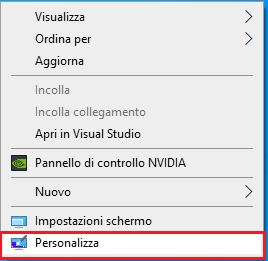
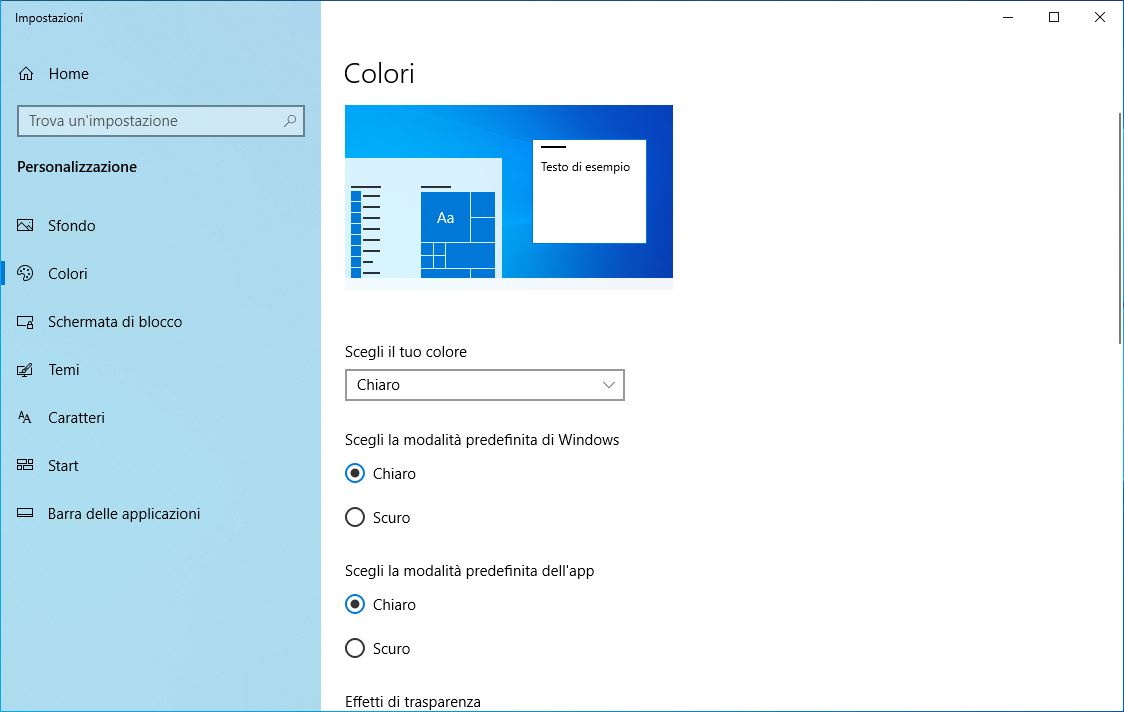
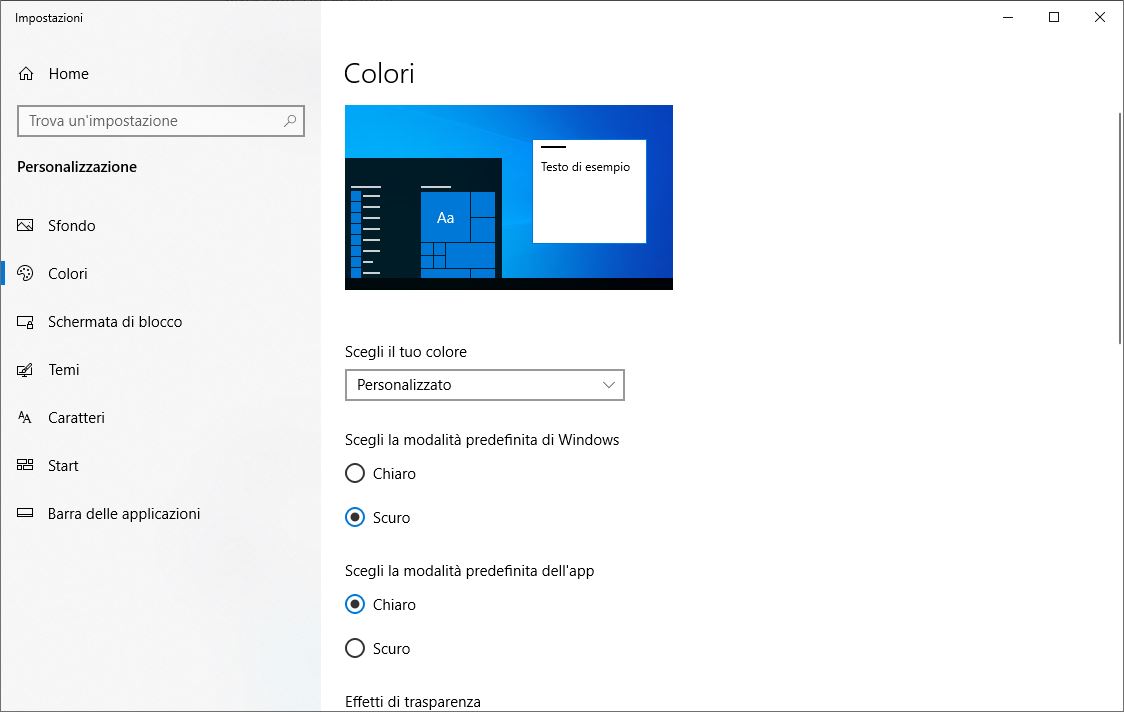




Commenta per primo